On ne le répétera pas assez, Excel est un formidable outil. Je vous propose dans ce tuto de réaliser une petite macro pour supprimer les doublons dans un classeur Excel. Une petite variante de cette macro pour Excel permettra au contraire de ne conserver QUE les doublons.
Comment créer vos macros ?
Pour réaliser ce tutoriel vous devez savoir comment créer et exécuter une une macro dans Excel :
- Ouvrez un classeur Excel dans lequel vous souhaitez exécuter des macros
- Affichez le menu Développeur dans le ruban Excel s’il n’est pas présent.
- Depuis le menu Développeur cliquez sur Macro
- Nommez votre Macro comme vous le souhaitez
- Copiez du code entre les balises Sub et End Sub
- Pressez la touche F5 pour exécuter votre code d’une traite ou F8 pour l’exécuter pas à pas.
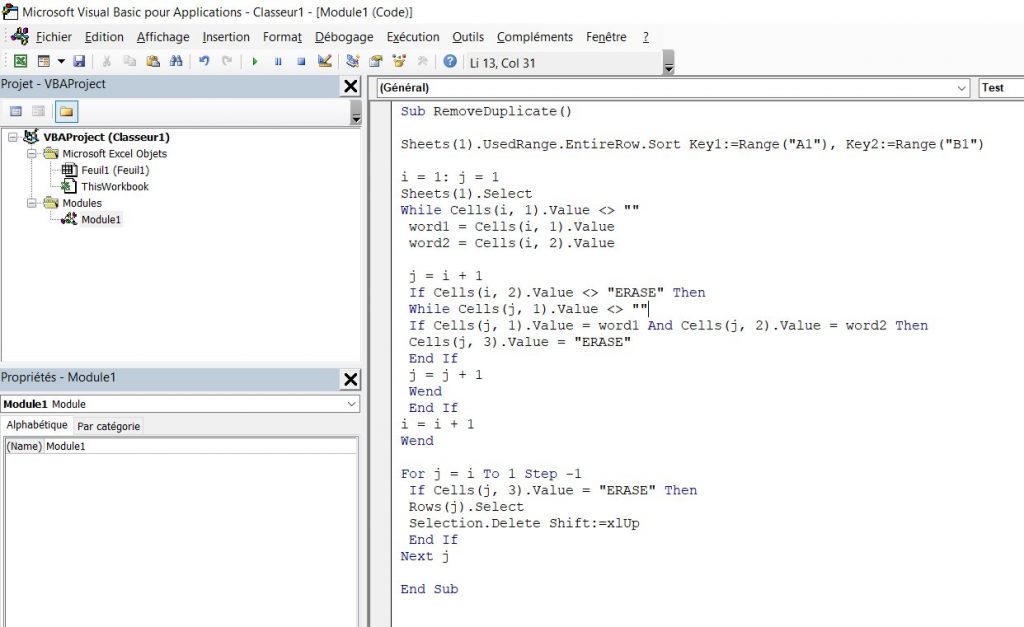
Exemple d’une macro dans Excel
Des macros pour supprimer ou identifier des doublons
Code 1 – Supprimer des lignes en double
Dans ce premier exemple 2 lignes seront considérées comme étant des doublons si les valeurs leurs colonnes A et B sont identiques.
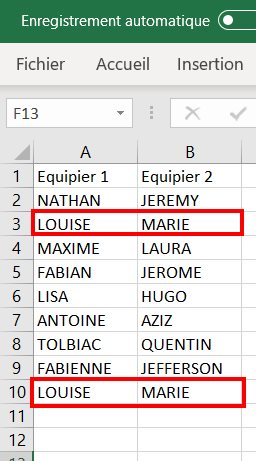
Ces 2 valeurs sont représentées dans le script par les variables word1 et word2.
Sub RemoveDuplicate() i = 1: j = 1 Sheets(1).Select While Cells(i, 1).Value <> "" word1 = Cells(i, 1).Value word2 = Cells(i, 2).Value j = i + 1 If Cells(i, 2).Value <> "ERASE" Then While Cells(j, 1).Value <> "" If Cells(j, 1).Value = word1 And Cells(j, 2).Value = word2 Then Cells(j, 3).Value = "ERASE" End If j = j + 1 Wend End If i = i + 1 Wend For j = i To 1 Step -1 If Cells(j, 3).Value = "ERASE" Then Rows(j).Select Selection.Delete Shift:=xlUp End If Next j End Sub
Après avoir exécuter votre macro la ligne en double a bien disparût
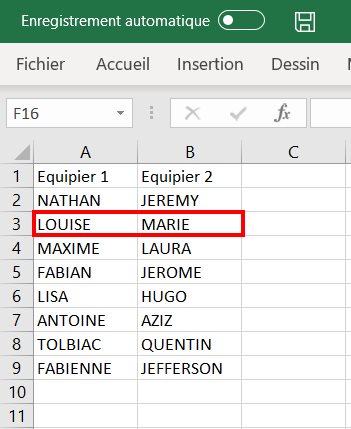
Code 2 – Conserver uniquement les doublons
Dans ce deuxième exemple seule la valeur de la colonne 1 de chaque ligne sera utilisée comme condition. Par contre ce script va conserver uniquement les doublons et purger tout le reste.
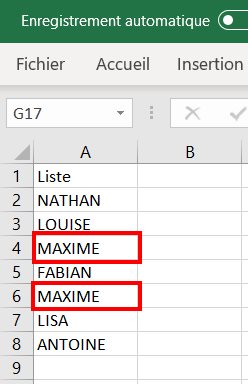
Sub KeepDuplicate() i = 1: j = 1 Sheets(1).Select While Cells(i, 1).Value <> "" word1 = Cells(i, 1).Value j = i + 1 If Cells(i, 2).Value <> "ERASE" Then While Cells(j, 1).Value <> "" If Cells(j, 1).Value = word1 Then Cells(j, 2).Value = "ERASE" End If j = j + 1 Wend End If i = i + 1 Wend For j = i To 1 Step -1 If Cells(j, 2).Value <> "ERASE" Then Rows(j).Select Selection.Delete Shift:=xlUp End If Next j End Sub
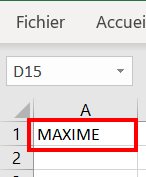
Maintenant à vous de composer selon votre besoin !
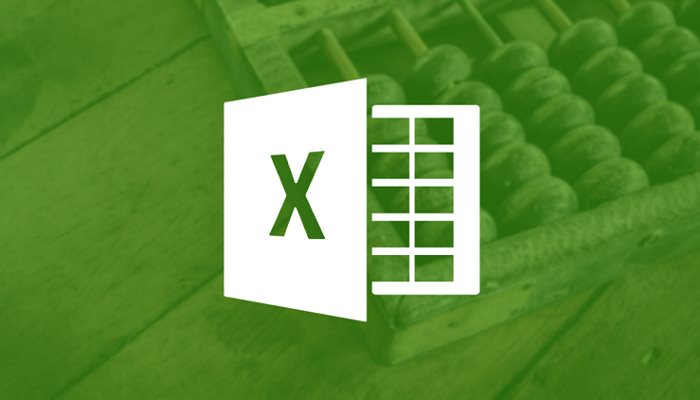
Surper bien fait! merci de nous le partager
Merci beaucoup pour cette outil formidable
merci pour cette petite amélioration, ça marche d'enfer!
merci merci, grand merci, c'est très utile ce macro, j'étudie actuellement l'excel et çà me sera d'une grande utilité